
SSH (Secure Shell) — это протокол сетевого уровня, который обеспечивает защищенное удаленное подключение к Raspberry Pi. Используя SSH, вы можете удаленно управлять вашим Raspberry Pi с помощью командной строки, необходимой для настройки, конфигурации и выполнения различных задач.
В этом руководстве мы покажем вам, как установить и настроить SSH-сервер на Raspberry Pi. Вы узнаете, как создать SSH-ключи, настроить доступ к серверу через локальную сеть и защитить свое соединение с помощью пароля или ключей.
Для начала вам потребуется установить ОС Raspberry Pi на вашем устройстве. Затем вам нужно будет настроить сетевые настройки вашего Raspberry Pi, чтобы обеспечить связь с другими устройствами в сети. После этого вы сможете установить SSH-сервер и настроить его для удаленного доступа.
Примечание: Важно помнить, что настройка SSH-сервера может иметь риски безопасности. Убедитесь, что вы принимаете меры для защиты вашего Raspberry Pi и ваших данных от несанкционированного доступа.
В этом руководстве мы предоставим вам пошаговые инструкции для настройки SSH-сервера на Raspberry Pi. Не волнуйтесь, даже если вы новичок в работе с Raspberry Pi — это руководство поможет вам сделать все правильно. Готовы начать? Продолжайте чтение и следуйте инструкциям, чтобы настроить SSH-сервер на вашем Raspberry Pi.
- Что такое SSH и зачем нужен SSH-сервер на Raspberry Pi
- Преимущества SSH-сервера на Raspberry Pi:
- Установка операционной системы на Raspberry Pi
- Установка SSH-сервера на Raspberry Pi
- 1. Обновление операционной системы
- 2. Установка пакета OpenSSH
- 3. Подключение к Raspberry Pi по SSH
- Настройка SSH-сервера на Raspberry Pi
- Подключение к Raspberry Pi по SSH
- Безопасность и дополнительные настройки SSH-сервера на Raspberry Pi
- Вопрос-ответ:
- Как настроить SSH-сервер на Raspberry Pi?
- Как установить SSH на Raspberry Pi?
- Как настроить SSH-сервер на Raspberry Pi?
- Как я могу проверить, что мой SSH-сервер на Raspberry Pi работает?
- Как изменить порт SSH на Raspberry Pi?
Что такое SSH и зачем нужен SSH-сервер на Raspberry Pi
Подключение к Raspberry Pi с помощью SSH позволяет вам управлять вашим устройством, не подключая его к монитору, клавиатуре и мыши. Это особенно полезно при работе с Raspberry Pi в виде сервера или удаленного компьютера.
Преимущества SSH-сервера на Raspberry Pi:
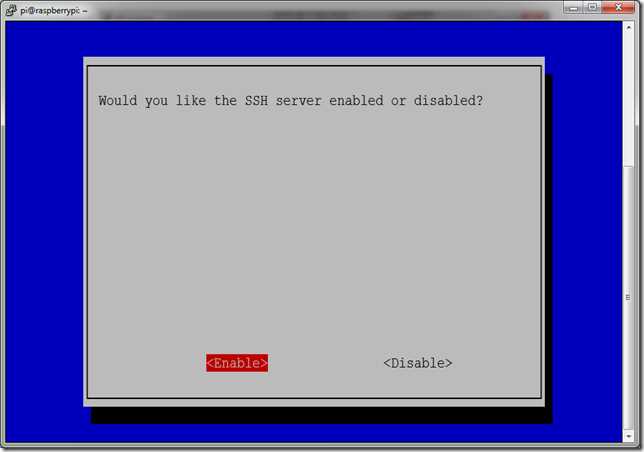
- Удаленное управление – вы можете контролировать Raspberry Pi с любого компьютера в сети, что очень удобно, особенно если ваше устройство находится вне досягаемости.
- Безопасность – SSH обеспечивает защищенное соединение, передавая все данные в зашифрованной форме, что делает его надежным средством для удаленного доступа.
- Возможность использовать командную строку – SSH позволяет вам взаимодействовать с Raspberry Pi через командную строку, что упрощает выполнение различных задач и управление устройством.
- Доступ к файлам и директориям – с помощью SSH вы можете легко копировать, перемещать и удалять файлы на Raspberry Pi, не подключаяся к нему напрямую.
SSH-сервер является важной частью настройки Raspberry Pi, поскольку позволяет вам получить полный контроль над устройством и использовать его по своему усмотрению.
Установка операционной системы на Raspberry Pi
На Raspberry Pi можно установить различные операционные системы, каждая из которых предоставляет свои особенности и возможности. Процесс установки операционной системы на Raspberry Pi довольно прост и не требует специальных навыков.
Первым шагом необходимо выбрать операционную систему, которую вы хотите установить на Raspberry Pi. Существует несколько основных операционных систем для Raspberry Pi, таких как Raspbian, Ubuntu Mate, Arch Linux и другие. Каждая из них подходит для разных задач и имеет свои особенности, поэтому выбор зависит от ваших потребностей и предпочтений.
После выбора операционной системы вам потребуется скачать ее образ с официального сайта. Обычно операционные системы для Raspberry Pi доступны в виде архивов в формате .zip или .img.
| Операционная система | Ссылка для скачивания |
|---|---|
| Raspbian | https://www.raspberrypi.org/downloads/raspbian/ |
| Ubuntu Mate | https://ubuntu-mate.org/raspberry-pi/ |
| Arch Linux | https://archlinuxarm.org/platforms/armv6/raspberry-pi |
После скачивания образа операционной системы вам потребуется записать его на SD-карту. Для этого можно использовать специальное приложение, например, Etcher. Откройте приложение и выберите скачанный образ операционной системы и SD-карту. Нажмите кнопку «Записать», и процесс записи образа на SD-карту начнется.
После успешной записи образа на SD-карту вставьте ее в Raspberry Pi. Подключите необходимые периферийные устройства, такие как клавиатура, мышь и монитор. Подключите также питание к Raspberry Pi. После подключения питания Raspberry Pi начнет загружаться, и вы увидите вывод операционной системы на подключенном мониторе.
Теперь у вас установлена операционная система на Raspberry Pi. Вы можете настроить ее и начать работать с Raspberry Pi, используя SSH-соединение, как описано в остальных разделах этой статьи.
Установка SSH-сервера на Raspberry Pi
1. Обновление операционной системы
Перед установкой SSH-сервера рекомендуется обновить операционную систему Raspberry Pi до последней версии. Для этого выполните следующие команды:
sudo apt-get update
sudo apt-get upgrade -y
sudo reboot
2. Установка пакета OpenSSH
Для установки SSH-сервера на Raspberry Pi необходимо установить пакет OpenSSH. Для этого выполните команду:
sudo apt-get install openssh-server -y
После успешной установки можно будет удаленно подключаться к Raspberry Pi с помощью SSH.
В целях безопасности рекомендуется изменить стандартный порт SSH с 22 на другой. Для этого откройте файл конфигурации SSH:
sudo nano /etc/ssh/sshd_config
Найдите строку с параметром #Port 22 и раскомментируйте ее, заменив 22 на желаемый порт. Например:
Port 2222
Сохраните изменения, нажав Ctrl+X, затем Y, а затем Enter.
3. Подключение к Raspberry Pi по SSH
Теперь, когда SSH-сервер установлен и настроен, можно подключаться к Raspberry Pi с помощью SSH. Для этого введите команду:
ssh username@ip_address -p port
Где username — ваше имя пользователя на Raspberry Pi, ip_address — IP-адрес Raspberry Pi, port — установленный порт SSH сервера.
Введите пароль от учетной записи Raspberry Pi и вы успешно подключитесь к устройству по SSH.
Теперь вы можете управлять Raspberry Pi удаленно, выполнять команды и настраивать устройство, не подключая его к монитору и клавиатуре.
Настройка SSH-сервера на Raspberry Pi
Настройка SSH-сервера на Raspberry Pi очень проста и позволяет удаленно управлять вашим устройством с помощью других компьютеров или устройств подключенных к той же сети.
Вам потребуется следующее:
- Raspberry Pi с установленной операционной системой Raspbian
- Подключение Raspberry Pi к интернету
- Клиент SSH (может быть встроенным в ОС или сторонним приложением)
Вот пошаговое руководство по настройке SSH-сервера на Raspberry Pi:
- Откройте терминал на Raspberry Pi или подключитесь к нему через SSH с другого компьютера.
- Введите следующую команду для обновления системы:
sudo apt-get update
sudo apt-get upgrade- Установите пакет OpenSSH Server, введя следующую команду:
sudo apt-get install openssh-server- После установки SSH-сервера вы можете настроить его, изменяя опции в файле конфигурации. Файл конфигурации располагается по адресу
/etc/ssh/sshd_config. Например, вы можете изменить порт, на котором работает SSH-сервер, или разрешить или запретить доступ по паролю.
sudo nano /etc/ssh/sshd_config- Сохраните файл конфигурации и перезапустите SSH-сервер, введя следующую команду:
sudo service ssh restartПоздравляю! Теперь SSH-сервер настроен на вашем Raspberry Pi. Теперь вы можете подключаться к нему с помощью клиента SSH, используя его IP-адрес и учетные данные.
Подключение к Raspberry Pi по SSH
Для подключения к Raspberry Pi по протоколу SSH необходимо использовать утилиту командной строки, называемую SSH-клиентом. Перед тем как начать подключение, важно убедиться, что Raspberry Pi и ваш компьютер находятся в одной сети.
Для Windows-пользователей:
Откройте программу командной строки, которая называется Command Prompt. Введите команду:
ssh pi@ip_адрес_Raspberry_Pi
Затем вам будет предложено ввести пароль. По умолчанию это будет ‘raspberry’, если вы не изменили его на более безопасный.
Для MacOS и Linux-пользователей:
Откройте терминал на вашем компьютере. Введите команду:
ssh pi@ip_адрес_Raspberry_Pi
После ввода команды вам будет предложено ввести пароль. По умолчанию это будет ‘raspberry’, если вы не изменили его на более безопасный.
После успешного ввода пароля вы будете подключены к Raspberry Pi по SSH. Теперь вы можете взаимодействовать с Raspberry Pi и выполнять различные команды в командной строке.
Безопасность и дополнительные настройки SSH-сервера на Raspberry Pi
Вот несколько рекомендаций по обеспечению безопасности SSH-сервера на Raspberry Pi:
- Измените стандартный порт SSH: По умолчанию, SSH-сервер слушает на порту 22. Но многие злоумышленники знают об этом и пытаются провести атаку на этот порт. Рекомендуется изменить порт на более высокий, чтобы уменьшить частоту таких атак.
- Включите двухфакторную аутентификацию: Двухфакторная аутентификация предоставляет дополнительный уровень защиты, требуя не только пароль, но и дополнительное подтверждение, такое как код, полученный через SMS или приложение для аутентификации.
- Ограничьте доступ по IP-адресу: Вы можете настроить SSH-сервер таким образом, чтобы он принимал подключения только с определенных IP-адресов. Это позволит ограничить доступ только к доверенным устройствам или сетям.
- Используйте ключи SSH вместо паролей: Вместо традиционной аутентификации по паролю, рекомендуется использовать ключи SSH. Ключи предоставляют более высокий уровень безопасности, так как они основаны на криптографических принципах.
- Отключите вход администратора через SSH: Если вы не планируете использовать удаленный доступ от имени администратора, лучше отключить эту возможность. Это поможет предотвратить попытки взлома аккаунта администратора.
Принимая эти меры, вы повышаете безопасность своего SSH-сервера на Raspberry Pi и снижаете риск потенциальных атак и несанкционированного доступа.
Вопрос-ответ:
Как настроить SSH-сервер на Raspberry Pi?
Для настройки SSH-сервера на Raspberry Pi вы должны выполнить несколько простых шагов. Сначала убедитесь, что ваш Raspberry Pi подключен к сети. Затем откройте терминал на Raspberry Pi и введите команду «sudo raspi-config». В меню настроек выберите «Interfacing Options» и затем «SSH». Включите SSH-сервер и сохраните изменения. После этого вы сможете подключиться к Raspberry Pi используя SSH.
Как установить SSH на Raspberry Pi?
SSH уже установлен по умолчанию на Raspberry Pi. Однако, чтобы активировать SSH-сервер, вы должны выполнить некоторые настройки. Откройте терминал на Raspberry Pi и введите команду «sudo raspi-config». В меню настроек выберите «Interfacing Options» и затем «SSH». Включите SSH-сервер и сохраните изменения. Теперь вы сможете подключаться к Raspberry Pi по SSH.
Как настроить SSH-сервер на Raspberry Pi?
Для настройки SSH-сервера на Raspberry Pi вам необходимо выполнить несколько шагов. Сначала установите пакеты OpenSSH Server на вашем Raspberry Pi. Затем отредактируйте файл конфигурации /etc/ssh/sshd_config, чтобы настроить различные параметры, такие как порт, разрешенные пользователи итд. После этого перезапустите службу ssh, чтобы применить изменения. Теперь вы сможете подключиться к вашему Raspberry Pi по SSH.
Как я могу проверить, что мой SSH-сервер на Raspberry Pi работает?
Если вы хотите проверить, что SSH-сервер на Raspberry Pi работает, вам нужно знать IP-адрес вашего Raspberry Pi. Вы можете проверить его, используя команду ifconfig или ip a. Затем вы можете использовать любой SSH-клиент, такой как PuTTY на Windows или Terminal на Mac, чтобы подключиться к вашему Raspberry Pi. Введите IP-адрес Raspberry Pi и имя пользователя и пароль, если они установлены. Если подключение прошло успешно, вы сможете работать с вашим Raspberry Pi по SSH.
Как изменить порт SSH на Raspberry Pi?
Если вы хотите изменить порт SSH на Raspberry Pi, вам нужно отредактировать файл конфигурации OpenSSH Server. Откройте файл /etc/ssh/sshd_config с помощью текстового редактора и найдите строку с параметром «Port». Замените значение на желаемый порт. Например, если вы хотите использовать порт 2222, замените «Port 22» на «Port 2222». Сохраните изменения и перезапустите службу ssh, чтобы применить их. Теперь SSH-сервер будет слушать новый порт.

